Kako promijeniti zadani Internet Explorer 9 Preuzmite mapu

Korak 1
U programu Internet Explorer 9, Klik to. zupčanik ikone za pristup izborniku tada Odaberi Pogledaj skidanja.
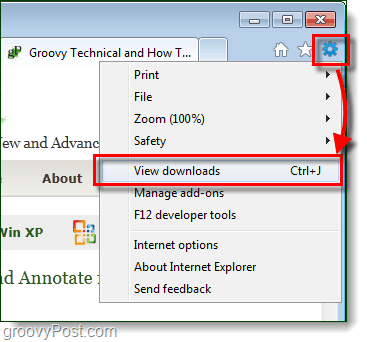
Korak 2
Na gornjoj sredini novog prozora koji se pojavljuje, Klik Opcije.
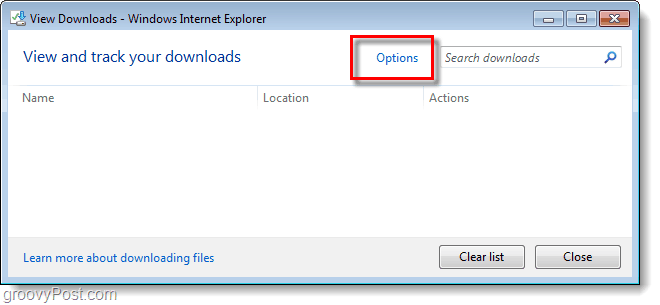
3. korak
Dijalog opcija preuzimanja trebao bi se sada pojaviti. Klik pretraživati.
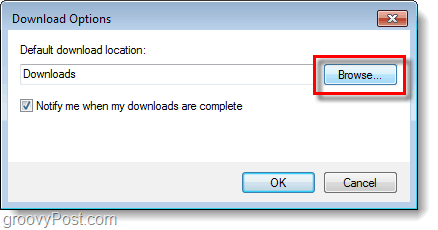
4. korak
Odaberi bilo koju mapu bilo gdje na vašem računalu, ono koje odaberete krenut će sve vaše preuzimanja s Internet Explorera 9. Da biste zaključali odabir, Klik Odaberite Mapa.
Biti siguran u Klik u redu dijaloški okvir iz koraka 4 za spremanje promjena.

Gotovo!
Sada preuzimate zadano Internet Explorer 9mapa je točno tamo gdje je želite! Ako ste ljubitelj računara u staroj školi, vjerovatno je postavljen na radnu površinu. No, za projekte koji se tiču posla možete postaviti i preuzimanja kako biste izravno prešli na svoj Dropbox ili USB pogon palca. Odlično!
Koja je vaša omiljena lokacija za preuzimanje za vaše internetske preglednike? Javite nam u komentarima u nastavku, posebno ako imate bilo kakve grozne trikove ili savjete o ovoj temi.










Ostavite komentar